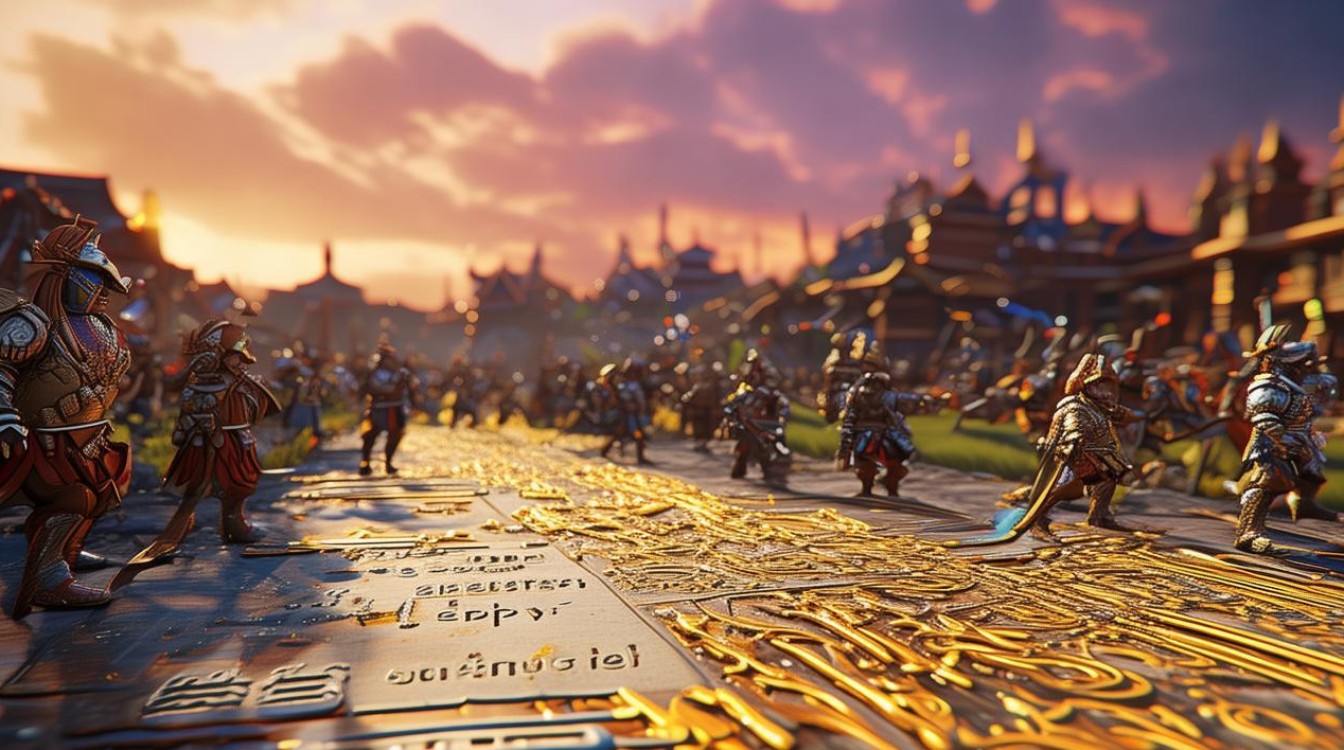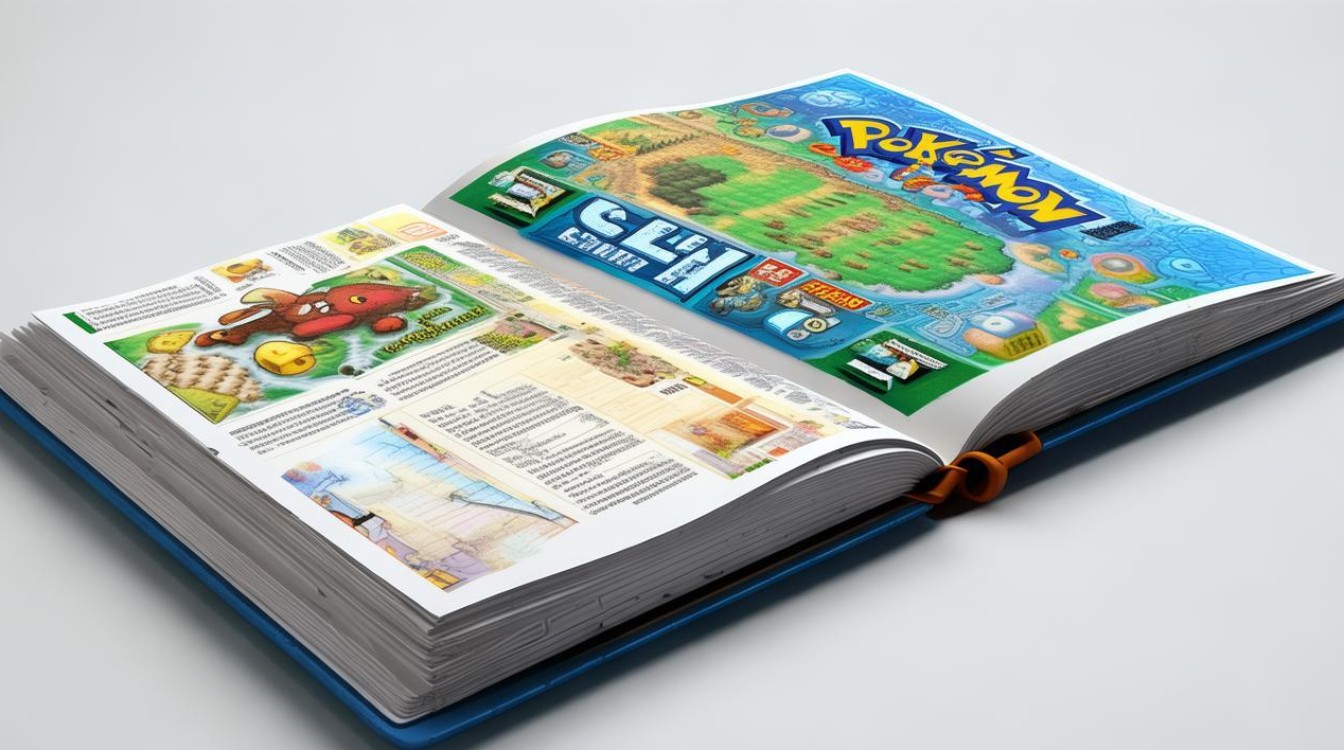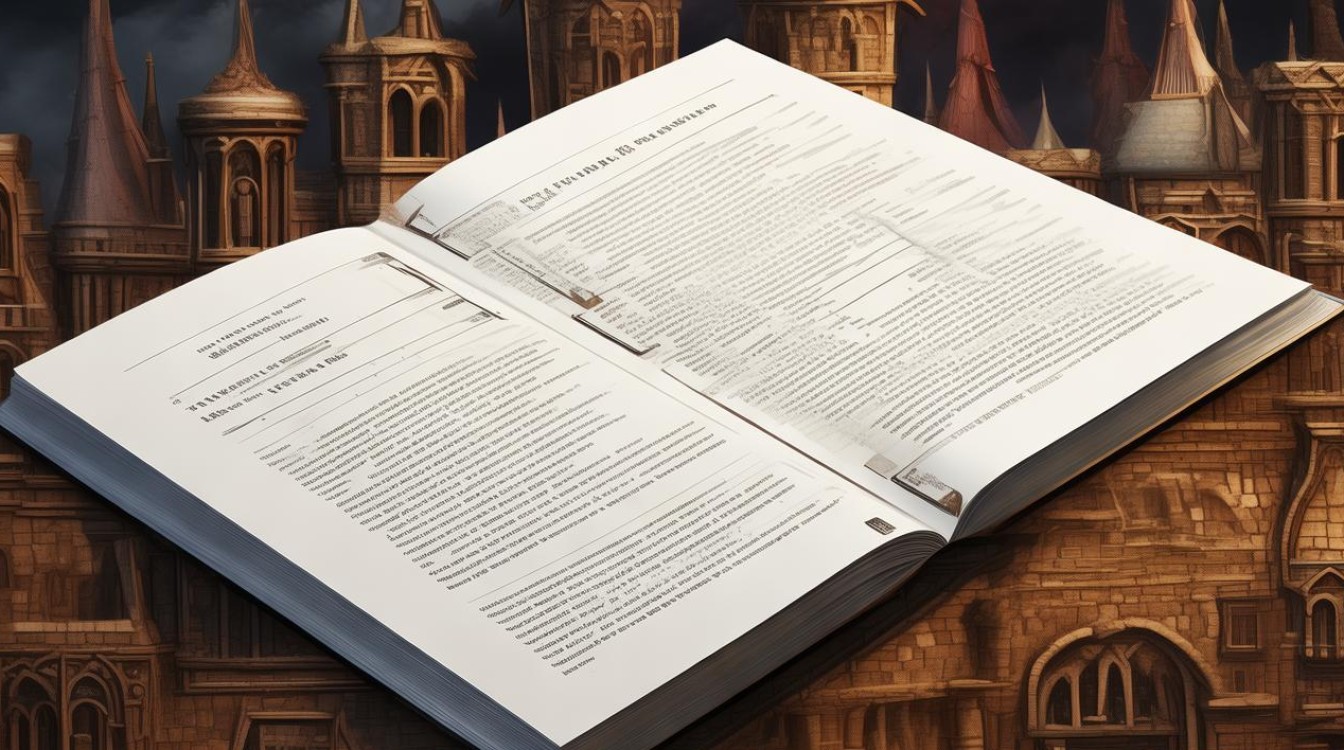金铲铲之战设置秘籍,揭秘高效玩法!
《金铲铲之战》设置中,通过合理搭配英雄、装备及阵容,玩家可提升战斗力,精心设置阵容与搭配装备,是提高游戏胜率的关键。
金铲铲之战》作为一款备受欢迎的策略竞技手游,其丰富的设置选项为玩家提供了高度定制化的游戏体验,无论是追求极致画面效果的玩家,还是注重操作便捷性的用户,都能通过合理调整游戏设置来优化自己的游戏过程,下面将详细介绍如何对《金铲铲之战》进行各项设置:
基础设置
| 设置项目 | 说明 | 建议 |
|---|---|---|
| 画面质量 | 调整游戏画面的精细程度,包括纹理、阴影等效果 | 根据设备性能选择“高清”或“标准”,高端设备可选“至臻”以获得最佳视觉效果 |
| 帧率限制 | 控制游戏运行时的帧率,影响画面流畅度 | 推荐设置为设备支持的最高帧率(如120fps),可获得更流畅的操作体验 |
| 音效设置 | 调整游戏内背景音乐和音效的音量 | 根据个人喜好调节,建议保持适当音量以便获取游戏反馈 |
| 语言设置 | 更改游戏界面和语音的语言 | 选择熟悉的语言,方便理解游戏内容 |
操作设置
基础操作优化
- 滑动售卖:在设置中开启此功能后,可以通过滑动棋子至指定区域快速完成售卖操作,极大提升了操作效率。
- 平板模式:启用平板模式可使游戏界面布局更加接近端游风格,特别适合使用模拟器或平板设备的玩家。
- 按键自定义:对于使用模拟器的玩家,可以根据自己的操作习惯自定义按键功能,如将D键设为刷牌、F键设为升级等。
高级操作设置(适用于模拟器)
- 分辨率与帧率:在雷电模拟器中,建议将分辨率设置为1920×1080或更高,帧率根据设备性能尽可能调高(如120Hz),以获得接近端游的视觉体验。
- 鼠标操作优化:关闭模拟器标签功能以简化界面,开启鼠标右键点击功能并禁用加速,可实现更精准的地图移动操作。
- 内存分配:在模拟器的性能设置中,适当增加内存分配(如4GB以上),可减少卡顿现象,提升运行效率。
画面与显示设置
| 设置项 | 作用 | 推荐配置 |
|---|---|---|
| 距离设置 | 调整镜头与棋盘的距离 | 设置为“远”以便观察全局局势 |
| 画面效果增强 | 提升画面细节表现 | 开启此功能以增强视觉效果 |
| 柔光与描边 | 调整棋子边缘效果 | 关闭以减少画面干扰 |
| 选秀路径提示 | 显示选秀阶段的路径指引 | 关闭以简化界面 |
特殊模式设置
端游模式设置
- 开启方式:在模拟器中启动游戏后,点击右上角的“金铲铲辅助工具”,找到“端游模式”选项并开启。
- 界面调整:选择“全屏无黑边模式”并设置合适的分辨率(如1920×1092),确保画面完整且无多余边框。
- 操作适配:在游戏内的“设置-战斗”中,将布局设置为“并列显示”和“下方”,使装备栏和棋盘布局更符合端游习惯。
手游模式恢复
若需从端游模式切换回手游模式,需在游戏内将布局改为“切换显示”和“上方”,并确保装备栏样式正确。
常见问题与解决
- 卡顿问题:若游戏运行不流畅,可尝试降低帧率或关闭部分画面效果(如抗锯齿、锐化)。
- UI重叠:在版本更新后,若出现UI重叠或设置失效,需更新模拟器至最新版本并重新调整布局。
- 模拟器兼容性:建议使用雷电模拟器,其对《金铲铲之战》的适配性较好,且支持高帧率和自定义按键。
通过以上设置,玩家可以显著提升《金铲铲之战》的游戏体验,无论是画面表现还是操作便捷性都能得到全面提升,建议根据设备性能和个人习惯逐步调整,找到最